Windows uygulamalarını belirli sayıda işlemci çekirdeği kullanarak nasıl çalıştırabileceğinizi bu yazımızda anlatıyoruz.
Windows üzerinde kaynakları verimli kullanmak için ya da bazı özel sebeplerden dolayı uygulamaları belirli sayıda işlemci çekirdeğini kullanacak şekilde çalıştırmak isteyebilirsiniz. Bunun için kullanabileceğiniz iki yöntem mevcut.
Sistem Genelinde Uygulamalar Tarafından Kullanılacak İşlemci Çekirdeğini Sınırlamak
Bunun için Windows + R tuş kombinasyonunu kullanarak Çalıştır‘ı açın ve msconfig.exe yazarak çalıştırın. Önyükleme sekmesine tıklayın. Ardından işletim sistemini seçerek Gelişmiş seçenekler‘e tıklayın. Açılacak pencerede işlemci sayısı kısmını işaretleyin ve Windows uygulamalarının kullanımına sunulacak işlemci sayısını seçin. Daha sonra değişiklikleri uygulayarak bilgisayarınızı yeniden başlatın.
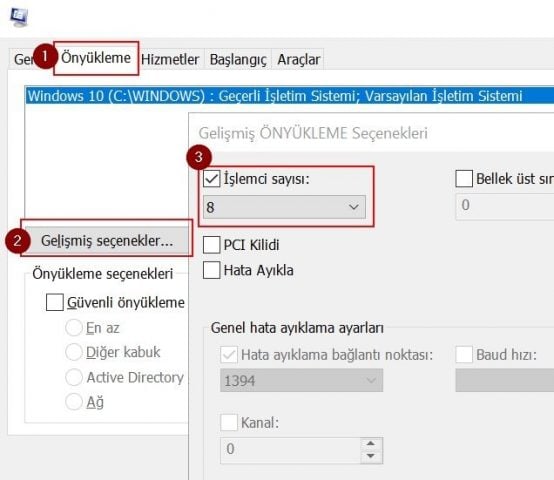
Bir Uygulamayı Belirli Sayıda İşlemci Çekirdeğini Kullanacak Şekilde Çalıştırmak
Bunun için Windows + R tuş kombinasyonunu kullanarak Çalıştır‘ı açın ve cmd. yazarak Komut İstemi‘ni açın.
cd Uygulama_konumukomutunu girin. Örneğin : cd c:\program files (x86)\internet explorerstart /affinity X uygulama.exekomutunu girin. Buradaki X değeri aşağıdaki tabloda yer alan onaltılık değere denk geliyor. Örneğin : start /affinity F iexplore.exe
| CPU ID | İlişkili Değer (n) | Formül (2n-1) | Benzeşme Değeri (X) |
| CPU0 | 1 | 1 | 1 |
| CPU1 | 2 | 3 | 3 |
| CPU2 | 4 | 7 | 7 |
| CPU3 | 8 | 15 | F |
| CPU4 | 16 | 31 | 1F |
| CPU5 | 32 | 63 | 3F |
| CPU6 | 64 | 127 | 7F |
| CPU7 | 128 | 255 | FF |
Örneğin 1F değerini kullanacak olursanız uygulama, CPU4, CPU3, CPU2, CPU1 ve CPU0 çekirdeklerini kullanacaktır.
Görev Yöneticisini Kullanmak
Çalışan bir uygulamanın belirli CPU çekirdeklerini kullanmasını sağlamak istiyorsanız Görev Yöneticisi‘ni açın. Ayrıntılar sekmesine tıklayın. Ardından belirlediğiniz uygulamayı seçip “Benzeşmeyi ayarla” seçeneğine tıklayın.

Karşınıza gelen pencerede kullanmak istediğiniz işlemci çekirdeklerini seçin.




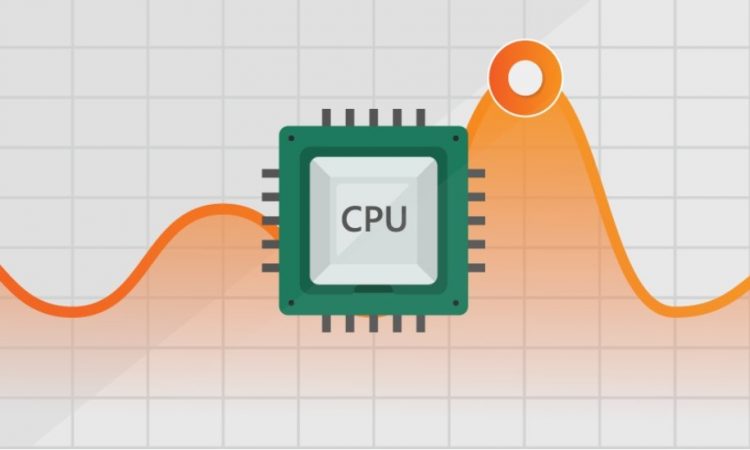




Birinci seçenek ön yüklemede kullanılacak işlemci sayısı diye biliyorum. xp zamanlarında yapardık bunu programlar için bir faydası olduğunu düşünmüyorum. Zaten ikinci seçenekte de görüldüğü gibi varsayılan olarak bütün çekirdekler seçeli geliyor. Sonuç olarak bahsettiğiniz “seçenekler” kısıtlanmış olanı açmıyor, vaad edilmiş olanı kısıtlamak için kullanıyorsunuz.
oyunlar genelde bir veya iki çekirdeğe yük bindirir. oyun oynuyorsanız ve arkada render youtube müzik veya herhangi bir iş varsa o işlere oyunun genellikle kullandıgı birinci ve ikinci çekirdek harici çekirdekleri atayabilirsiniz
hiçbir şekilde işe yaramıyor. programlar yine tek çekirdeği kullanıyor. yani işlemci sitres testi yaparken nasıl yüzde 100 kullanım oluyorsa, programlarda o şekilde olmuyor. en ağır photoşop işlemlerinde bile max %15 kullanım oluyor. bu da tek çekirdeğe tekabül ediyor. hiçbir zaman burdaki kullanım yüzdesini değiştiremedim. ne denediysem olmadı. birde excel çok zorlandığında kısa da olsa %90 lara çıkıyor ve sonra normal haline dönüyor.